小程序架构分析
主要部分构成:主体部分 + 各个页面
1.1,app - 主体部分 - 小程序框架
app.js:小程序逻辑,初始化APP
app.json :小程序配置,比如导航、窗口、页面http请求跳转等
app.wxss:公共样式配置
1.2,page - 逻辑层调用 数据处理
- js:页面逻辑,相当于控制层(C);也包括部分的数据(M)
- wxml:页面结构展示,相当于视图层(V)
- wxss:页面样式表,纯前端,用于辅助wxml展示
- json:页面配置,配置一些页面展示的数据,充当部分的模型(M)
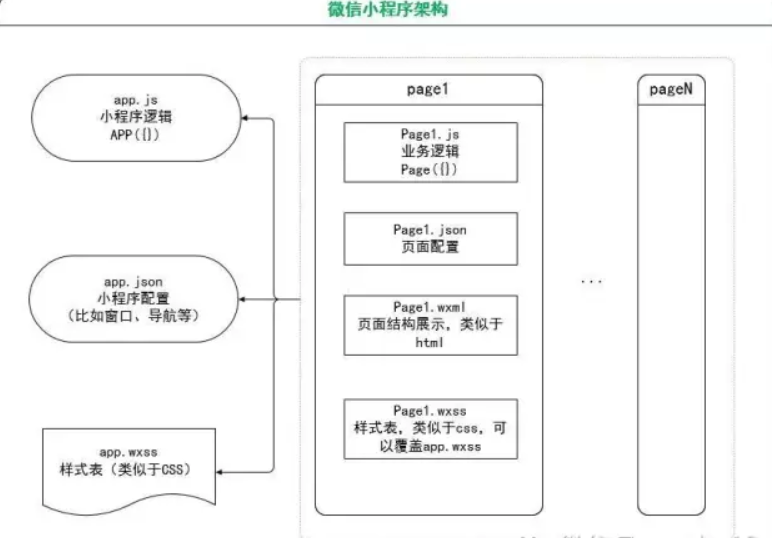
文件默认函数 - App & Page
App()
用来注册一个小程序;在整个小程序的生命周期过程中,它都是存在的,它是单例的,全局的。
1)只能在app.js中注册一次。
2)在代码的任何地方都可以通过 getApp() 获取这个唯一的小程序单例,
比如 var appInstance = getApp();
App()的参数是 object 类型 {} ,指定了小程序的声明周期函数。
onLaunch 函数
监听小程序初始化。
当小程序初始化完成时,会触发 onLaunch(全局只触发一次)。
onShow 函数
监听小程序显示。
当小程序启动,或从后台进入前台显示,会触发。
onHide 函数
监听小程序隐藏。
当小程序从前台进入后台,会触发。
所谓前后台的定义,类似于手机上的app,比如当不在使用微信时,就进入了后台。
globalData 对象
全局数据
Page()
通过App()注册完成小程序之后,框架就开始注册页面。所以不要在App()的 onLaunch 中调用 getCurrentPage() 方法,因为此时页面还没有注册完成。
同样的Page()也是有生命周期的。当页面注册完成之后,可以在 page.js 文件中调用 getCurrentPage() 方法,获取当前页面对象。
Page()的参数也是Object类型。
onLoad
监听页面加载
页面刚开始加载的时候触发。只会调用一次。
onReady
监听页面初次渲染完成
类似于html的 onReady。只会调用一次。
onShow
监听页面显示 执行多次
页面显示的时候触发,比如页面切换
onHide
监听页面隐藏
onUnload
监听页面卸载
在 redirectTo 或 navigateBack 的时候调用
onPullDownRefresh
监听用户下拉动(拉动刷新)
1)需要在config的window选项中开启enablePullDownRefresh
2)当处理完数据刷新后,wx.stopPullDownRefresh 可以停止当前页面的下拉刷新
单个页面 - 页面的json "enablePullDownRefresh": true
onReachBottom
页面上拉触底事件的处理函数
data
页面的初始数据
Page.prototype.setData()
Page的函数 setData() 用于页面初始数据data的修改。如果该数据绑定到了视图层wxml中展示,那么无须刷新,视图层就会反映出修改。
对于data的修改,只能使用 setData() ,不能直接通过 this.data 进行修改。数据量限制在 1024 kb以内。
getCurrentPages()
,获取当前页面栈的实例,以数组形式按栈的顺序给出,第一个元素为首页,最后一个元素为当前页面
生命周期图
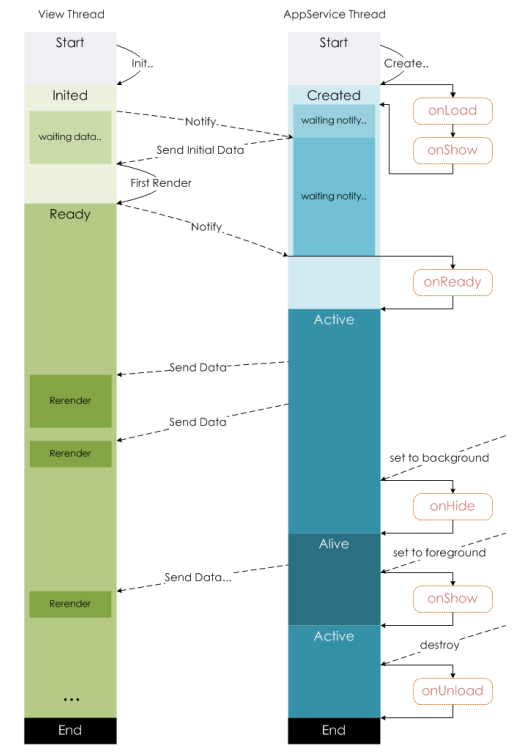
理解
左边显示;右边可看作逻辑部分
图片主要展示数据是怎么被请求,被展示,逻辑处理上的函数变化
拓展理解(加入部分的页面跳转理解):
这里主要是对于跳转页面的数据刷新或者请求会有帮助
当用wx.reLaunch,主页面进入子页面 运行onUnload 子页面返回主页面会运行 onLoad -> onShow ->onReady
当时用的是 wx.navigateTo,主页面进入子页面 运行onHide 子页面返回主页面运行 onshow
微信小程序项目结构
小程序由配置代码JSON文件、模板代码 WXML 文件、样式代码 WXSS文件以及逻辑代码 JavaScript文件组成.
JSON文件
JSON 是一种数据格式,并不是编程语言,在小程序中,JSON扮演的静态配置的角色
比如我们在app中键入window,可快速生成下列代码:
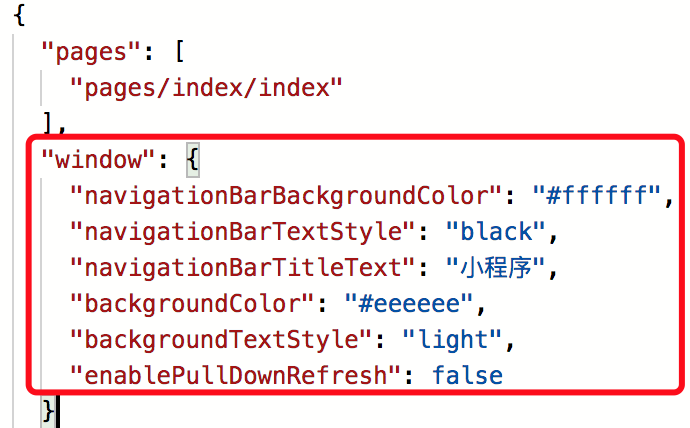
这里对微信小程序进行了基本配置,比如标题、导航栏的样式、刷新情况等等。
说明:
1.JSON的Key必须包裹在一个双引号中,在实践中,编写 JSON 的时候,忘了给 Key 值加双引号或者是把双引号写成单引号是常见错误。
2.JSON的值只能是以下几种类型:
- 数字,包含浮点数和整数
- 字符串,需要包裹在双引号中
- Bool值,true 或者 false
- 数组,需要包裹在方括号中 []
- 对象,需要包裹在大括号中 {}
- Null
3.JSON中无法使用注释。
WXWL模板
WXML 全称是 WeiXin Markup Language,是小程序框架设计的一套标签语言,结合小程序的基础组件、事件系统,可以构建出页面的结构。
WXSS样式
WXSS(WeiXin Style Sheets)是一套用于小程序的样式语言,用于描述WXML的组件样式,也就是视觉上的效果。
WXSS与Web开发中的CSS类似。为了更适合小程序开发,WXSS对CSS做了一些补充以及修改。
小程序架构分析 - mvc结构 图解
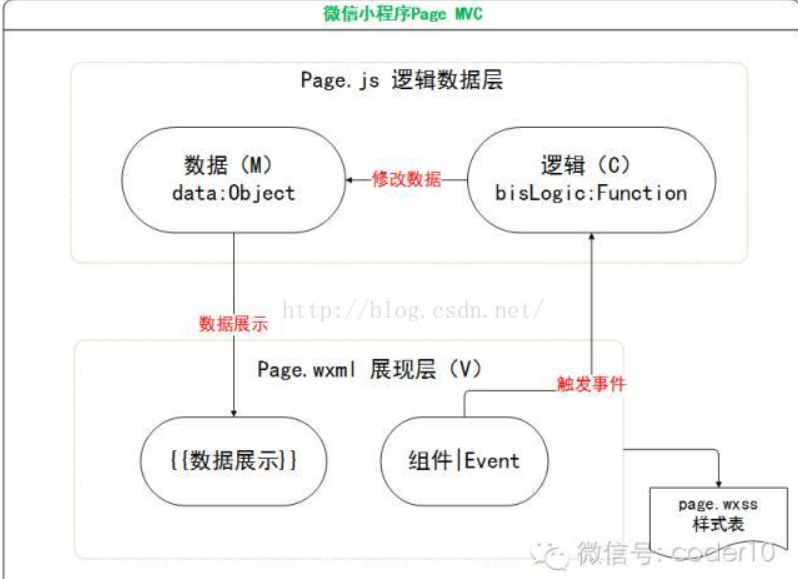
WXML - 小程序语言
WXML 全称是 WeiXin Markup Language,文件后缀名是 .wxml
<view>标签表示一个区块,用于跟其他区块分隔,类似 HTML 语言的<div>标签。<text>表示一段行内文本,类似于 HTML 语言的<span>标签,多个<text>标签之间不会产生分行。**是一个组件,会在页面上做渲染; 不是一个组件,它仅仅是一个包装元素,只接受控制属性,不会在页面中做任何渲染**。
WXML代码的基础操作
创建新的页面
vscode 中安装了相对应的wechat开发工具,可以直接新建page文件夹
本身微信开发软件,要创建新的文件夹,然后右键文件发,新建文件夹
基本的数据绑定/传输
WXML 通过 {{变量名}}来绑定 WXML 文件和对应的 JavaScript 文件中的 data 对象属性
//newpage.wxml
<text>pages/page2/newpage.wxml</text>
<view>{{msg}}</view>
<view id="{{id}}">绑定属性渲染</view>//newpage.js
Page({
/**
* 页面的初始数据
*/
data: {
msg:"this is msg",
id:"view1"
}
})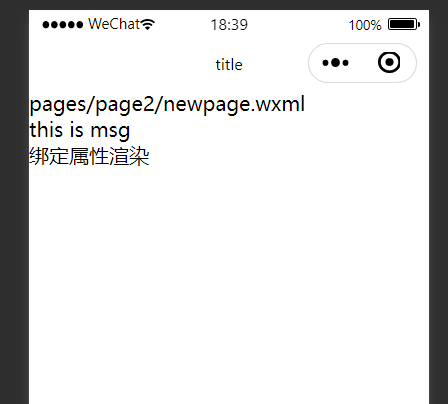
逻辑运算
在 {{ }} 内进行简单的逻辑运算
<!--pages/page2/newpage.wxml-->
<!-- 逻辑运算 -->
<view>三个数的总和 :{{a+b+c}}</view>
<view>{{a===1? "a是1":"a不是1"}}</view>
<view>{{[a,b,c,4]}}</view>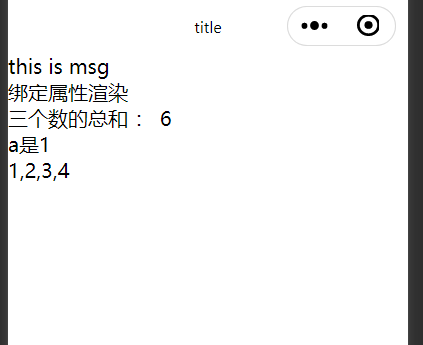
条件逻辑 - if
WXML 中,使用 wx:if=”“ 来判断是否需要渲染该代码块
<!-- 条件运算 -->
<view wx:if="{{a==2}}">if的条件成立 你就会看到我</view>
<view wx:if="{{b>1}}">另一个成立的条件</view>
<view wx:if="{{c==4}}">确定c的if条件成立</view>
<view wx:else>C不是4 的else条件</view>
<text wx:if="{{num > 0}}"> 大于0 </text>
<text wx:elif="{{num < 0}}"> 小于0 </text>
<text wx:else> 等于0 </text>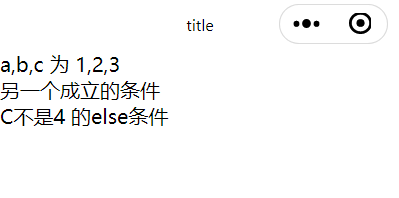
列表循环 - for array
// pages/page2/newpage.js
data: {
array:[{message:"message1"},{message:"message2"}]
},<!-- pages/page2/newpage.wxml-->
<!-- 列表渲染 -->
<!-- 如果想要改变index的名字 wx:for-index="newIndexName" wx:for-item="newItemName" -->
<block wx:for="{{array}}" wx:key="item" wx:for-index="index" wx:for-item="item">
<item>{{index}}:</item>
<view>{{item.message}}</view>
</block>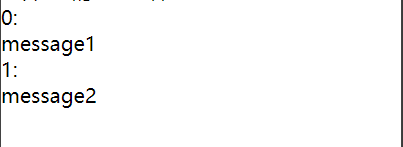
解释一下wx:key
wx:key,小程序会以key作为一个查找标准,判断当前已经渲染出来的组件还有没有用,我们仔细看数组变化,它只是重新排了序,内容无变化,所以小程序会将之前已经创建好的组件直接再利用进行重排,而不是直接完全重新渲染一遍,这样就提升了渲染过程。
可以理解为 有key就是在原有基础上新增一个即可,而不用重新遍历五个组件
wx:key的值以两种形式提供:
- 可以是一个字符串,代表在 for 循环的 array 中 item 的某个属性,该属性的值需要是列表中唯一的字符串或数字,且不能动态改变。
- 保留关键字 this 代表在 for 循环中的 item 本身,这种表示需要 item 本身是一个唯一的字符串或者数字。
数据操作拓展
array中的数据增加
//newpage.js
//这里注意 setData一定要 才能确保数据重新渲染
addItem(){
this.data.array.push({message:"message3"})
this.setData({
array: this.data.array
})
}跳转页面
//js
goIndex(){
wx.navigateTo({
url:"/pages/page2/newpage"//注意相对位置
})
}, <!--index.wxml-->
<button bindtap="goIndex">跳转页面</button>hidden属性
<!--下面错的写法!!!!! -->
<text hidden="false">1</text> <!--!!这个是对的!!! -->
<text hidden="{{false}}">1</text>建议写法
<view hidden="{{bool}}">1</view>
/////////js///////
Page({
data: {
bool: false
},
})### WXML template
定义代码片段,然后在不同的地方调用
<!-- 定义template name:template name-->
<!--wxml-->
<template name="staffName">
<view>
FirstName: {{firstName}}, LastName: {{lastName}}
</view>
</template>
<template is="staffName" data="{{...staffA}}"></template>
<template is="staffName" data="{{...staffB}}"></template>
<template is="staffName" data="{{...staffC}}"></template>
// page.js
Page({
data: {
staffA: {firstName: 'Hulk', lastName: 'Hu'},
staffB: {firstName: 'Shang', lastName: 'You'},
staffC: {firstName: 'Gideon', lastName: 'Lin'}
}
})
<!--页面偷懒 只有一个的时候 不建议-->
<template name="odd">
<view> odd template</view>
</template>
<template name="even">
<view> even template</view>
</template>
<!-- 使用 -->
<block wx:for="{{[1,2,3,4,5]}}">,
<template is="{{item % 2 ==0 ? 'even': 'odd'}}" />
</block>
<!--使用模板时候 -->
<template is="templateName" data="{{input : #@#¥%……&}}" />WXML export
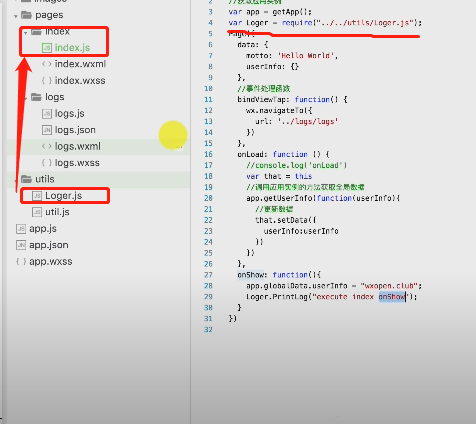
function PrintLog(value)
{
console.log("Loger module: "+ value);
}
module.exports.PrintLog = PrintLog;var Loger = require("../../utils/Loger.js");
//使用时
Loger.PrintLog("execute PrintLog in index onShow");WXML import和include
import
import 可以在该文件中使用目标文件定义的 template,import 有作用域的概念, import 目标文件中定义的 template,而不会 import 目标文件中 import 的 template,简言之就是 import 不具有递归的特性
在 item.wxml 中定义了一个叫 item的 template :
<!-- item.wxml -->
<template name="item">
<text>{{text}}<text>
</template>在 index.wxml 中引用了 item.wxml,就可以使用 item模板:
<import src="item.wxml"/>
<template is="item" data="{{text: 'forbar'}}"/>include
include 可以将目标文件中除了 <template/> <wxs/> 外的整个代码引入,相当于是拷贝到 include 位置
<!-- index.wxml -->
<include src="header.wxml"/>
<view> body </view>
<include src="footer.wxml"/>header.wxml
<!-- header.wxml -->
<view> header </view>footer.wxml
<!-- footer.wxml -->
<view> footer </view>WXSS(WeiXin Style Sheets)
利用reference https://www.w3cschool.cn/weixinapp/gqhd1q96.html
- 项目公共样式:根目录中的app.wxss为项目公共样式,它会被注入到小程序的每个页面。
- 页面样式:与app.json注册过的页面同名且位置同级的WXSS文件。比如注册了pages/rpx/index页面,那pages/rpx/index.wxss为页面pages/rpx/index.wxml的样式。
- 其它样式:其它样式可以被项目公共样式和页面样式引用。
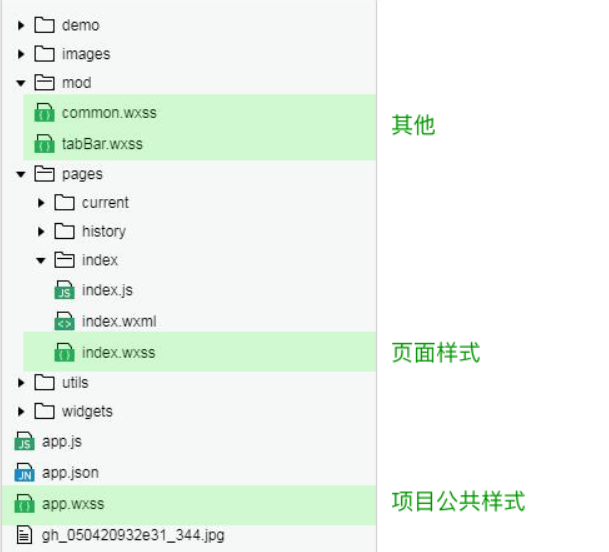
尺寸单位 responsive pixel rpx
引用WXSS文件
@import './test_0.wxss'内联样式
<template name="odd">
<view style='color:red'> odd template</view>
</template>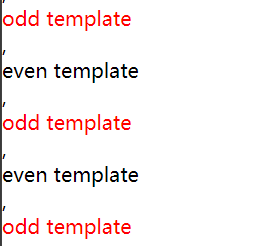
动态改变样式 -事件
<!-- pages/page2/newpage.wxml-->
<view style="color:{{eleColor}}">动态改变样式</view>
<button bindtap='clickBlue'>变蓝</button>// pages/page2/newpage.js
Page({
/**
* 页面的初始数据
*/
data: {
eleColor:'red'
},
clickBlue: function(){
this.setData({ eleColor:'blue'})
}
})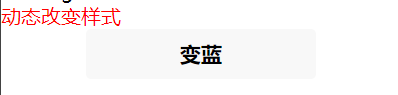
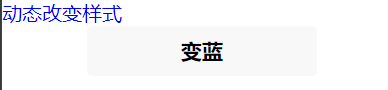
选择器
| 项目 | 例子 | 含义 |
|---|---|---|
| #id | #parent | 选择id=’parent’的组件 |
| .class | .child | 选择所有class=’child’的组件 |
| element | view | 选择所有view组件 |
| element,element | view,text | 选择所有view组件和text组件 |
| ::after | text::after | 在text组件后面插入内容 |
| ::before | text::before | 在text组件前面插入内容 |
例子(权重)
view{ // 权重为 1
color: blue
}
.ele{ // 权重为 10
olor: red
}
#ele{ // 权重为 100
color: pink
}
view#ele{ // 权重为 1 + 100 = 101,优先级最高,元素颜色为orange
color: orange
}
view.ele{ // 权重为 1 + 10 = 11
color: green
}例子
<view class="box">
<text>一往情深深几许,</text>
<text>深山夕照深秋雨。</text>
<input placeholder="输入作者名字" />
</view>
.box>text:first-child {
color: #e4393c;
}
input:active {
border: 1px solid #ddd;
}推荐样式布局 - flex
也可以选择 weui-flex__item
<view>
<view class="flex-row" style="display: flex; flex-direction: row;">
<view class="flex-view-item">1</view>
<view class="flex-view-item">2</view>
<view class="flex-view-item">3</view>
</view>
<view class="flex-column" style="display: flex; flex-direction: column;" >
<view class="flex-view-item">c1</view>
<view class="flex-view-item">c2</view>
<view class="flex-view-item">c3</view>
</view>
</view>网页高度设置,注意 page的高度设置,在app.wxss中。
button 样式
原生的button会处理比较的麻烦
button大小控制
行内样式写法
app.json中的 “style”: “v2” 删除 (尽量不要,隐形炸弹可能会有)
button 的样式设置为图片
<view class="detailSetting">
<image class="detailImg" src="{{collected ? '../../img/Liked.png' :'../../img/notLiked.png'}}"></image>
<button open-type="share" catchtap="share" style="left:-28rpx;width: fit-content;margin: 0;padding: 0 !important;border:none" plain="true" ><image class="detailImg" src="../../img/share.png"></image></button>
</view>.detailImg{
width: 80rpx;
height: 80rpx;
}
.detailSetting{
display: flex;
position: fixed;
flex-direction: column;
top: 60%;
}
使用weui
在app.wxss 中 @import ‘weui.wxss’;
其他page就可以使用了
项目配置文件 app.json
顶层的app.json文件用于整个项目的配置,对于所有页面都有效。
除了前面提到的必需的pages属性,app.json文件还有一个window属性,用来设置小程序的窗口。window属性的值是一个对象,其中有三个属性很常用。
navigationBarBackgroundColor:导航栏的颜色,默认为#000000(黑色)。navigationBarTextStyle:导航栏的文字颜色,只支持black(黑色)或white(白色),默认为white。navigationBarTitleText:导航栏的文字,默认为空。
networkTimeout
用来设置各种网络请求的超时时间。
如果你不是很清楚这个networkTimeout配置有什么作用,那么忽略就好。这对实际开发并没有什么影响。
| 属性 | 类型 | 必填 | 说明 |
|---|---|---|---|
| request | Number | 否 | wx.request的超时时间,单位毫秒 |
| connectSocket | Number | 否 | wx.connectSocket的超时时间,单位毫秒 |
| uploadFile | Number | 否 | wx.uploadFile的超时时间,单位毫秒 |
| downloadFile | Number | 否 | wx.downloadFile的超时时间,单位毫秒 |

